A lo largo de los años, los archivos PDF se han convertido en uno de los formatos de archivo preferidos utilizados por muchas industrias, como universidades, instituciones médicas e incluso distritos gubernamentales. La mayoría de los campos deben referirse a investigaciones e investigaciones previas para realizar más innovaciones. Muchos materiales de investigación están en versión PDF, por lo que en este momento necesitamos un motor de búsqueda en PDF para buscar los materiales que necesitamos para nuestro trabajo o estudio.
Si busca el archivo PDF en el navegador directamente, puede haber varios formatos del archivo. Analizar el archivo que necesita le hará perder mucho tiempo. Con el motor de búsqueda de PDF que proporcionamos a continuación, solo necesita ingresar tres o cuatro palabras clave; puede encontrar con precisión la información o el artículo relativo que necesita.
1. soPDF
soPDF es un motor de búsqueda que se enfoca en buscar archivos en formato PDF en Internet. Actualmente, contiene más de 485.000.000 de archivos PDF para descargar. En soPDF.com, puede descargar varios documentos, como artículos de revistas, manuales, libros electrónicos, etc. En general, soPDF puede utilizar con éxito Internet para recopilar varios archivos PDF.
Mientras tanto, también admite inglés, chino, francés, japonés y otros idiomas para satisfacer las necesidades de los usuarios en diferentes países. A continuación, te enseñaremos cómo buscar el archivo PDF con soPDF paso a paso.
Paso 1. Vaya al motor de búsqueda soPDF. Escriba su palabra clave del PDF que necesita encontrar en la barra de búsqueda.
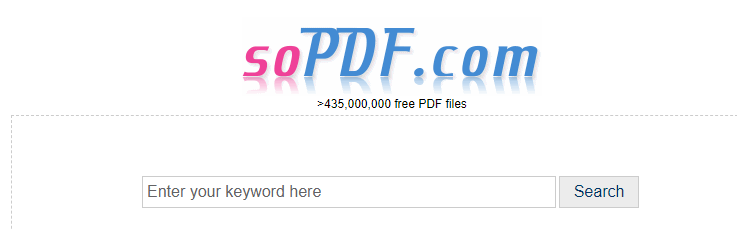
Paso 2. Preste atención a la página de resultados de búsqueda, si el resultado de la búsqueda es un anuncio, verá un icono de "Anuncio" junto a los resultados de la búsqueda. Busque y haga clic en el título del archivo PDF que necesita en esta página.
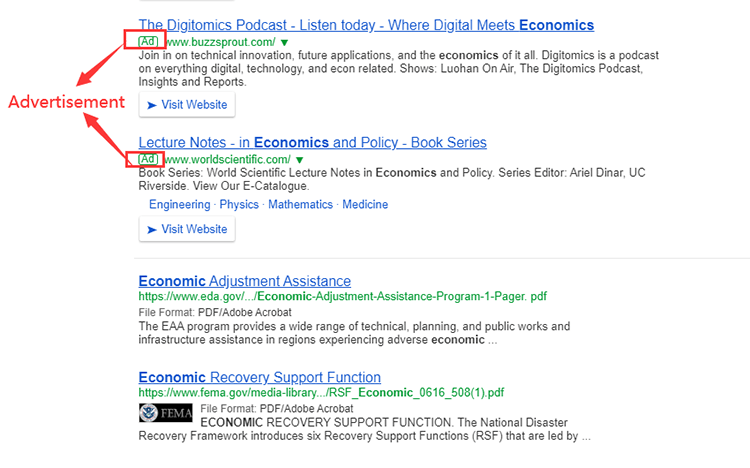
Paso 3. Luego puede ver el archivo PDF que se abre con su navegador. Si utiliza Google Chrome, puede hacer clic en el icono "Descargar" que se muestra en la barra de herramientas para descargar el archivo PDF. En esta página, también puede rotar e imprimir el PDF según lo necesite.
2. PDFGeni
PDFGeni es un motor de búsqueda de PDF que puede buscar libros electrónicos, manuales, catálogos, tablas y documentos en PDF. El servidor no recopilará ninguna información sobre su dirección Mac, dirección IP, etc. Recopilarán información como el país de donde es y los términos de búsqueda para analizar búsquedas populares en todo el mundo. Todos los términos de búsqueda populares se mostrarán en orden aleatorio.
Paso 1. Navegue hasta el motor de búsqueda. En la página de inicio, puede utilizar la herramienta "Favoritos" para acceder al archivo PDF que le agregó antes. Ingrese las palabras clave del PDF que desea buscar y luego haga clic en el botón "Buscar".
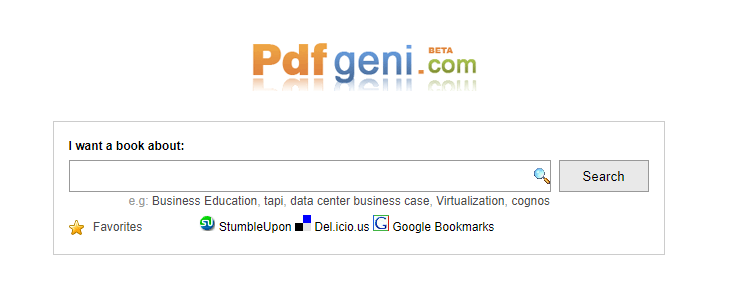
Paso 2. Le mostrará el resultado de inmediato. Debajo de la barra de búsqueda, encontrará búsquedas populares y todos los términos de búsqueda más recientes se enumeran por país.
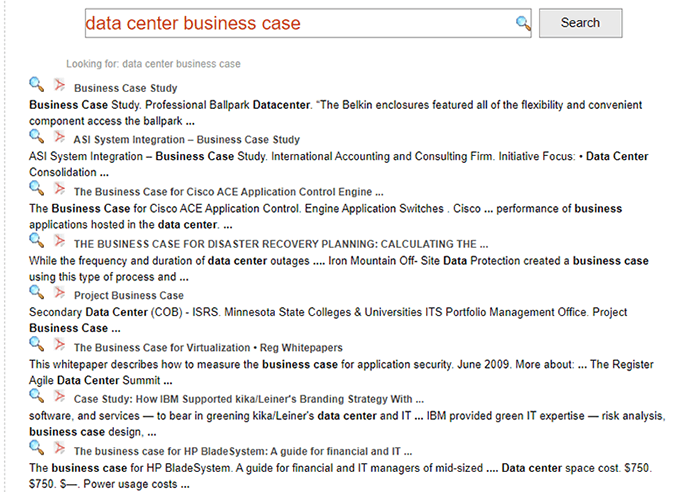
Paso 3. Haga clic en el elemento que necesita descargar o simplemente puede ver el PDF en el navegador. Si utiliza Google Chrome, puede hacer clic en el icono "Descargar" que se muestra en la barra de herramientas para descargar el archivo PDF. En esta página, también puede rotar e imprimir el PDF según lo necesite.
3. Docjax
Docjax es uno de los motores de búsqueda de documentos más grandes del mundo. Es un servicio gratuito que busca específicamente archivos de documentos. Siempre que ingrese las palabras clave para buscar documentos relacionados, podrá ver los resultados de búsqueda relevantes de los cuatro formatos de documentos DOC, XLS, PPT y PDF. Entre los elementos de los resultados de la búsqueda, puede obtener una vista previa y descargar el PDF, lo cual es bastante conveniente.
Paso 1. Escriba el sitio web del motor de búsqueda Docjax en su navegador.
Paso 2. Después de ingresar las palabras clave que se buscarán en el cuadro de búsqueda, haga clic en el icono de "lupa" junto al cuadro de entrada para buscar el archivo PDF.
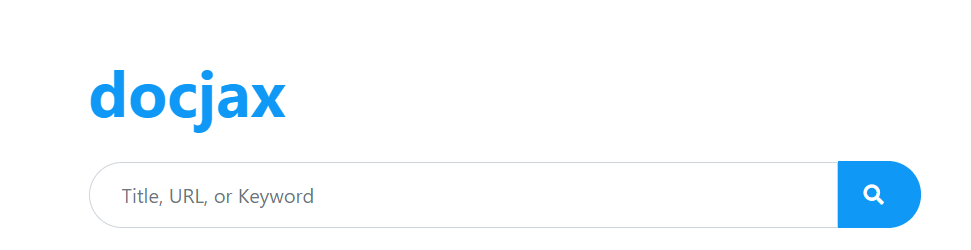
Paso 3. A continuación, se enumeran los resultados de búsqueda de las palabras clave. Puede ver la información del documento y ver el documento en cada resultado.
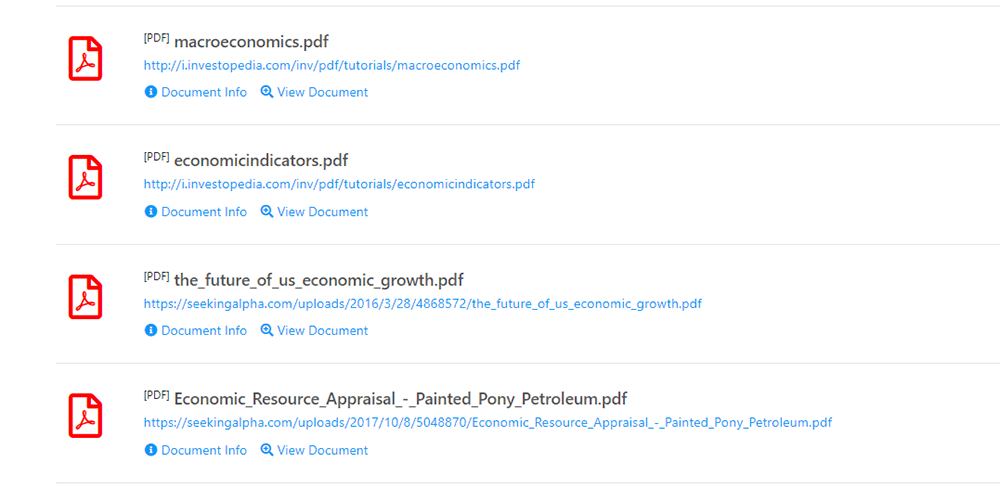
Paso 4. Puede ver la información del documento haciendo clic en el botón "Información del documento" y descargar el documento PDF en su navegador haciendo clic en el botón "Ver documento".
4. FreeFullPDF
FreeFullPDF es un potente motor de búsqueda gratuito de artículos científicos en formato PDF. Con FreeFullPDF, puede descargar revistas científicas, artículos, carteles, etc. Puede buscar más de 80 millones de documentos científicos. Este sitio web puede contener enlaces patrocinados y anuncios. Pero no almacena, guarda ni recopila información personal. Así que no tenga miedo de filtrar la privacidad en este sitio.
Paso 1. Escriba las palabras clave en el cuadro de búsqueda y luego haga clic en el icono "Buscar".
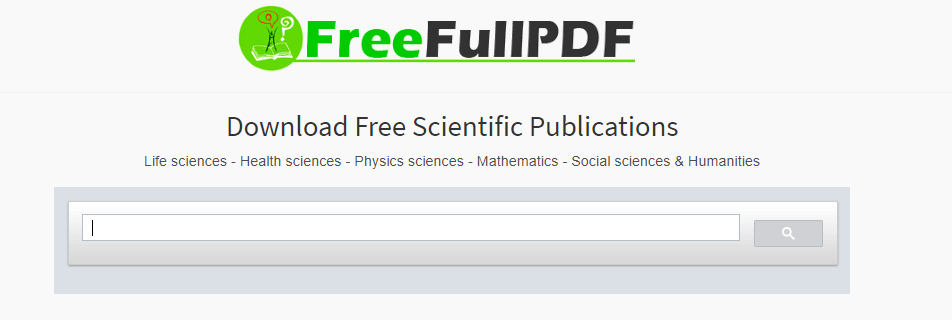
Paso 2. Simplemente haga clic en el título del archivo PDF y luego podrá obtener la versión PDF del archivo que necesita.
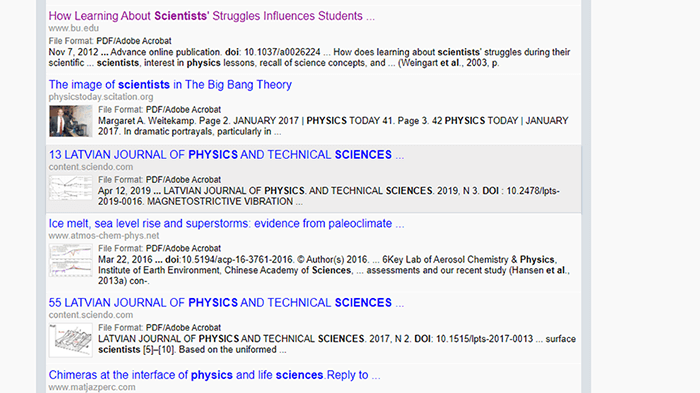
Paso 3. Haga clic en el icono "Descargar" para descargar el archivo PDF.
5. PDF Search Engine
PDF Search Engine es un motor de búsqueda de PDF que le ayuda a encontrar libros en PDF, libros electrónicos y otros archivos PDF y Word gratuitos. Usar este motor de búsqueda es tan fácil como usar otros motores de búsqueda, como Google, Bing y Yahoo. Simplemente escriba la consulta en el cuadro de texto y luego haga clic en "Entrar" o en el botón "Buscar". Verá una lista de resultados de búsqueda relacionados con su consulta.
Paso 1. Navegue hasta el sitio web y luego escriba las palabras clave en el cuadro de búsqueda. Recuerde elegir "Archivos PDF" como formato de archivo. Luego haga clic en el icono "Buscar".
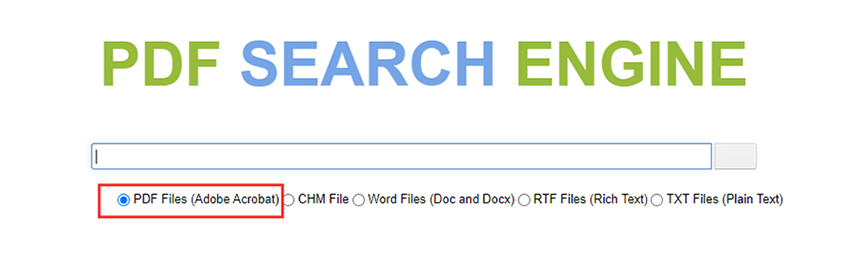
Paso 2. La página de resultados de PDF Search Engine también es muy simple. Solo necesita hacer clic en el artículo de destino que necesita. Luego, puede ver el archivo PDF directamente sin otros lectores de PDF.
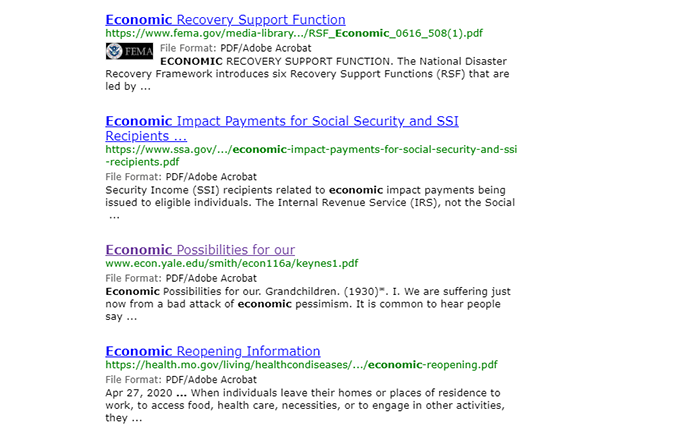
Paso 3. A continuación, puede descargar el archivo haciendo clic en la página "Descargar" de su navegador.
Conclusión
Hemos enumerado 5 tipos de motores de búsqueda de PDF. Puedes elegir el que mejor se adapte a tus necesidades. Si necesita algunos documentos científicos, puede utilizar el motor de búsqueda FreeFullPDF. Si no desea ver los anuncios en la página, puede usar PDFGeni para buscar el PDF. Pruébelos ahora y le permitirán buscar la información PDF que necesita de forma más rápida y sencilla.
¿Te resultó útil este artículo ¡Gracias por tus comentarios!
SÍ O NO































